Si dice che Windows 10 versione 1909 diventerà generalmente disponibile domani, quindi sto rilasciando una nuova versione di Winaero Tweaker che è in grado di riconoscerlo correttamente. La nuova versione include anche una serie di correzioni di bug e nuove funzionalità.
Pubblicità
Winaero Tweaker 0.16 include le seguenti modifiche.
Bug risolti
- L'app si arresta in modo anomalo quando digiti [o 'nella casella di ricerca.
- La casella di controllo 'Rendi visibili i computer di rete' non ricorda il suo stato.
- IlApri le impostazioni di Windows DefenderIl pulsante apre la cartella Documenti su 1909+.
- IlAssumere la proprietàcomando non rispetta collegamenti simbolici (manca l'argomento / skipsl).
- Indice prestazioni Windows non utilizza un separatore definito nelle impostazioni internazionali dell'utente.
Miglioramenti
- La ricerca ora include il nome della categoria principale, così puoi dire rapidamente quale tweak stai per aprire.
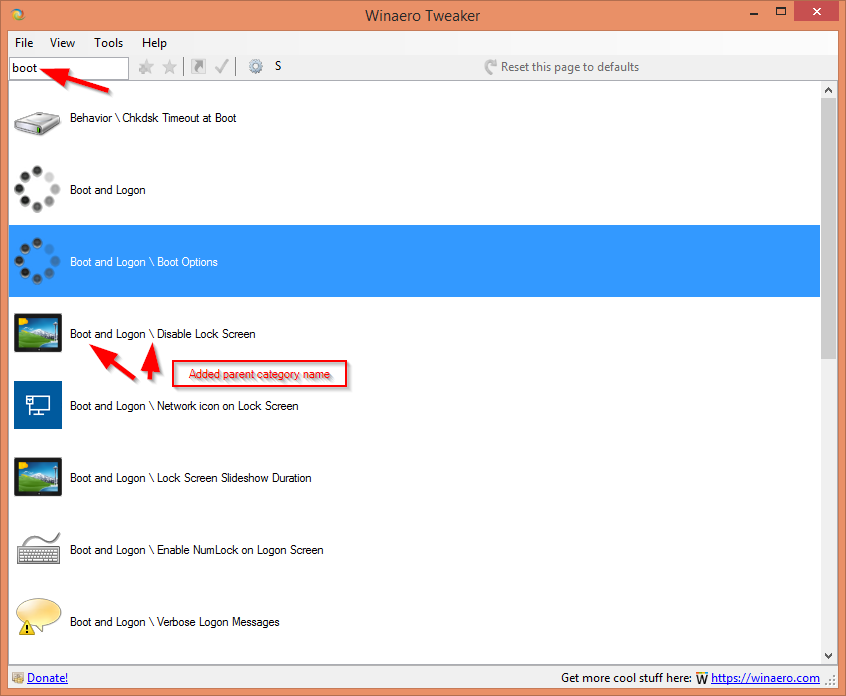
- IlModalità app / modalità Windowsil menu contestuale ora ha icone.
- Ho aggiunto un limite di valore inferiore al numero di file selezionati contemporaneamente in Esplora file. Impostarlo a 0 danneggerebbe File Explorer, quindi Tweaker non ti permetterà più di danneggiare la shell.
Nuove caratteristiche
Backup automatico del registro
A partire da Windows 1803, Microsoft ha disattivato il backup automatico del registro per impostazione predefinita, quindi il sistema operativo non crea più copie di backup automatiche degli hive del registro. Winaero Tweaker ti consente di riattivare questa funzione per avere una copia funzionante del registro di Windows 10.

Menù contestuale
L'abilità di rimuovere il comando del menu di scelta rapida 'Stampa' .
come giocare a xbox su pc

La voce del menu contestuale Modifica per le immagini
Nelle moderne versioni di Windows, File Explorer include l'estensionemodificarecomando nel menu contestuale per le immagini. Se fai clic con il pulsante destro del mouse su un'immagine e seleziona Modifica, l'immagine verrà aperta in Microsoft Paint. Ora puoi cambiare l'app per il comando Modifica e sostituiscilo con un editor di immagini a tua scelta utilizzando Winaero Tweaker.

Riavvia il menu Start
Una nuova funzionalità ti consentirà di aggiungere il comando del menu di scelta rapida 'Riavvia il menu Start' per riavviare il processo del menu Start nelle recenti versioni di Windows 10.

suono di accesso a Windows 10 10
Visualizzazione del progetto
Se si dispone di più display o di un proiettore esterno, potrebbe essere utile aggiungere un menu contestuale speciale a cambiare rapidamente modalità per più display in Windows 10.


Avvio avanzato
È possibile creare uno speciale menu contestuale del desktop per riavviare rapidamente il sistema operativo e avviare il file Opzioni di avvio avanzate (opzioni di risoluzione dei problemi) .

Ciò è molto utile se si verificano problemi che non è possibile risolvere nel normale ambiente Windows 10, ad esempio potrebbe essere necessario sovrascrivere o eliminare alcuni file in uso.

Apri con per i file * .bat e * .cmd
I file batch non hanno l'opzione 'Apri con' in Windows 10. È possibile aggiungere la voce 'Apri con' al menu contestuale dei file BAT utilizzando una nuova opzione in Winaero Tweaker.

Questo può essere fatto con un clic.
come mantenere il tuo inventario in minecraft

Tradizionalmente, vorrei dire GRANDI GRAZIE a tutti gli utenti di Winaero Tweaker. Il tuo supporto, rapporti e suggerimenti sono sempre utili.
Risorse:
Scarica Winaero Tweaker | L'elenco delle caratteristiche di Winaero Tweaker | Domande frequenti su Winaero Tweaker

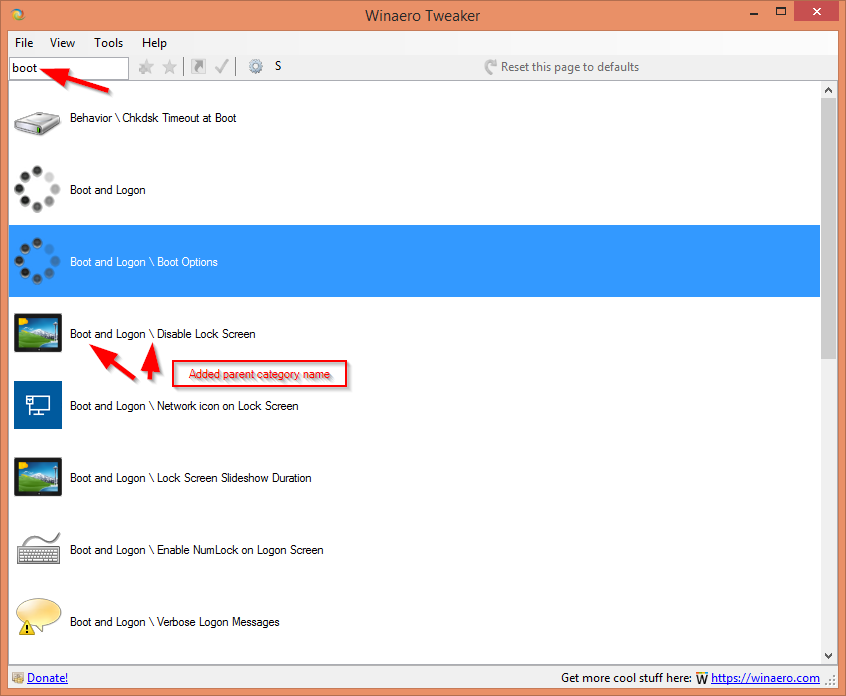





![Il mouse non viene rilevato in Windows 10 [migliori correzioni]](https://www.macspots.com/img/other/33/mouse-not-being-detected-windows-10.jpg)


